Лучший AAC для MP3 Конвертеры в 2025 году (удаление DRM)
Если вам нравится использовать приложение iTunes, вы уже должны знать, что это приложение использует так называемый формат файла AAC. AAC это формат файла, который предлагает гораздо лучшее качество, чем MP3. Вдобавок к этому, файлы формата AAC обычно меньше по размеру.
Хотя это и хорошо, некоторые люди все равно хотят или предпочитают хранить свои файлы в других форматах, например MP3, может быть, потому, что MP3 Формат отлично воспроизводится на любом медиа- или музыкальном проигрывателе, в отличие от AAC.
Если вы один из них, вы должны знать список лучших AAC для MP3 Преобразователи которые вы можете использовать сегодня или в будущем (если вам понадобятся инструменты для конвертации).
В этой статье мы разделим контент на три основные категории: профессиональный конвертер программного обеспечения, бесплатное программное обеспечение и онлайн-инструменты. Мы начнем обсуждение с лучшего AAC для MP3 конвертеры, профессиональное программное обеспечение. Теперь обязательно перейдите к первой части этой статьи.
Содержание Руководство Часть 1: Можно ли преобразовать файлы AAC в MP3?Часть 2: Как мне преобразовать AAC в MP3 в iTunes?Часть 3. Онлайн AAC для MP3 ПреобразователиЧасть 4: чтобы все обернуть
Часть 1: Можно ли преобразовать файлы AAC в MP3?
Первая часть этого обсуждения — использование профессионального программного обеспечения в качестве AAC для MP3 преобразователь. Наверняка, если он вам нужен, вы уже просматривали некоторые варианты в Интернете и, возможно, видели много товаров.
Не обманывайтесь и обязательно проверьте, какой из них на самом деле лучший, конвертер, который предложит все те преимущества, которые вы ищете, и даже может дать вам больше. В этом случае мы предлагаем использовать этот DumpMedia Конвертер Apple Music. Помимо своей способности быть AAC для MP3 конвертер, он может гораздо больше.
- Этот инструмент может помочь вам удалить DRM защиту файлов и сразу скачивать файлы со скоростью в 16 раз быстрее, чем обычно.
- Также возможна конвертация аудиокниги.
- Поддерживает множество форматов, включая AAC и MP3.
- Возможна даже обработка ряда файлов без повторной обработки!
- Установка проста и удобна. Чтобы получить полное руководство, обязательно посетите официальный сайт.
На данный момент мы поделимся руководством о том, как конвертировать файлы, которые вам нужны. MP3 формат.
- Откройте DumpMedia Конвертер Apple Music.
- Добавьте файлы AAC и выберите MP3 как выходной формат.
- Закончите преобразованием.
Интерфейс этого инструмента настолько прост, что для его работы вам фактически не понадобится руководство. Но если вы так сильно беспокоитесь о том, как выполнить эти шаги, мы предоставили краткую информацию для вашего удобства. Прежде чем начать, обратите внимание на следующий совет:
Не закрывайте музыкальное приложение iTunes или Apple, прежде чем выполнять преобразование с помощью DumpMedia Apple Музыкальный конвертер. Не делайте ничего в iTunes во время конвертации. Это необходимо для того, чтобы во время процесса не было прерываний.
Шаг 1. Откройте свой DumpMedia Конвертер Apple Music
С момента установки DumpMedia Apple Music Converter прост и удобен, вы можете просто следовать тем немногим требованиям, которые указаны на официальном сайте инструмента. Закончив с этим, просто запустите его на своем персональном компьютере.
Бесплатная загрузка Бесплатная загрузка
Шаг 2. Добавьте файлы AAC и выберите MP3 В качестве выходного формата
Следующее, что вам нужно сделать, это добавить файлы AAC с вашего компьютера на главную страницу. Вы можете перетаскивать файлы для удобной загрузки. Как уже упоминалось, поскольку в этом приложении возможна пакетная обработка, вы можете добавить более одного файла и обрабатывать все их одновременно, сэкономив ваше время и усилия на повторной обработке.
После завершения загрузки необходимо выбрать MP3 в качестве выходного формата (это можно сделать, нажав стрелку под опцией «Выходной формат»). Некоторые настройки вывода также можно изменить. Вы можете внести изменения, если хотите. Также убедитесь, что вы добавите путь вывода, чтобы можно было легко увидеть, где находятся преобразованные файлы после завершения процесса.

Шаг 3. Закончите с преобразованием
Наконец, вы можете завершить процесс, нажав кнопку «Конвертировать», расположенную в правом нижнем углу экрана. Вы также можете отслеживать ход конвертации на главной странице, поскольку статусы отображаются для каждого элемента.
Через несколько минут файлы станут доступны по первоначально заданному вами пути. Теперь вы даже можете делиться конвертированными файлами с другими и даже сохранять их на других ваших устройствах. Транслируйте все, что хотите!

Внимание : DumpMedia Apple Music Converter также имеет бесплатную пробную версию. Поэтому, если вы хотите сначала попробовать инструмент, прежде чем покупать платную версию, у вас есть 30 дней, чтобы насладиться им. Просто учтите, что, конечно, существует ограничение на длину конвертируемых файлов.
Это позволит вам обработать 3 минуты каждого аудиофайла. Если после пробного периода вы обнаружили, что это хороший AAC для MP3 конвертер, вы можете приобрести платную версию.
Часть 2: Как мне преобразовать AAC в MP3 в iTunes?
Помимо DumpMedia Apple Music Converter, вы также можете использовать некоторые бесплатные программы, например iTunes приложение в качестве AAC для MP3 Преобразователь. Если вы уже давно используете iTunes в качестве музыкального проигрывателя, вы можете быть удивлены, узнав, что вы можете использовать его в качестве конвертера. Чтобы выполнить процесс преобразования, вам необходимо выполнить следующие шаги.
- Запустите приложение iTunes и измените настройки импорта.
- Выберите файлы AAC для преобразования.
- Создать MP3 версия.
Мы знаем, что вы можете волноваться, поэтому подготовили описание для каждого шага выше. Вот те.
Шаг 1. Запустите приложение iTunes и измените настройки импорта.
Прежде всего, вы должны установить приложение iTunes. Затем вам необходимо сначала запустить приложение iTunes и иметь возможность изменить настройки импорта, чтобы создать MP3 файлы. Для этого вам нужно нажать кнопку «Настройки», и появится новое всплывающее окно. В появившемся разделе «Общие» вам нужно нажать кнопку «Импортировать настройки».
В новом окне выберите MP3 Кодировщик. На этом этапе у вас также есть возможность выбрать качество файла. После завершения просто нажмите кнопку «ОК», чтобы завершить.

Шаг 2. Выберите файлы AAC для преобразования
Следующим шагом является добавление файлов AAC для преобразования. Что хорошо в этом, вы также можете обрабатывать больше, чем файл, если вам нужно. Да! Добавление более одного файла для обработки возможно с помощью конвертации iTunes.

Шаг 3. Создать MP3 Версия
После завершения второго шага вам нужно нажать кнопку «Файл» (верхняя левая часть), которую вы увидите в главном интерфейсе. Сформируйте параметры, которые вы увидите, выберите кнопку «Конвертировать», затем кнопку «Создать». MP3 Версия».
После выполнения вышеперечисленных действий приложение iTunes создаст MP3 версии файлов AAC, которые вы выбрали на первом этапе. Эти преобразованные файлы будут доступны в вашей медиатеке iTunes вместе с исходными файлами AAC.

Часть 3. Онлайн AAC для MP3 Преобразователи
Вы уже знали, что есть еще AAC для MP3 конвертеры, которые вы можете использовать онлайн. Для использования таких онлайн-инструментов вам необходимо иметь стабильное подключение к Интернету, персональный компьютер и, конечно же, надежный онлайн-конвертер. В сети существует множество онлайн-конвертеров, но у нас есть один надежный инструмент — Convertio. компания
Если вы также задаетесь вопросом и планируете использовать онлайн-инструмент, такой как AAC, для MP3 конвертеры, такие как этот Convertio. co, вы можете следовать приведенному ниже руководству для справки.
- В своем браузере перейдите на официальный сайт Convertio.co.
- Когда вы перейдете на главную страницу, вы увидите возможность добавить файлы AAC. Вы можете добавить контент из библиотеки своего компьютера, из облачных хранилищ онлайн, таких как Dropbox или Google Drive, или даже вставить ссылку.
- Убедитесь, что формат ввода установлен как «AAC», а формат вывода — «MP3».
- После завершения нажмите кнопку «Начать сейчас», чтобы начать процесс преобразования и, наконец, завершить его.
Через несколько минут преобразованные файлы будут готовы к загрузке.
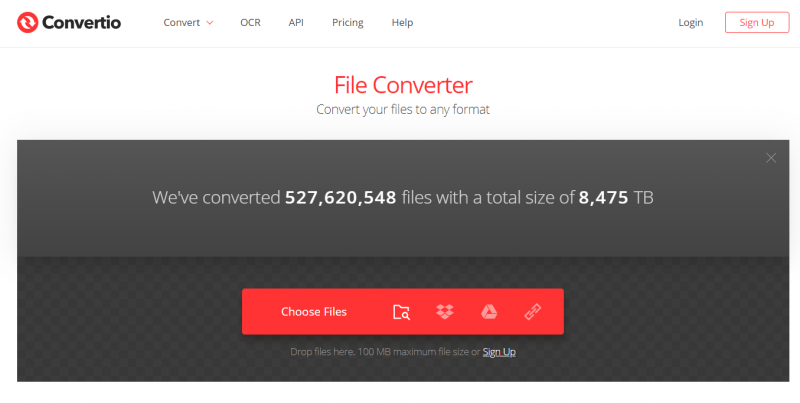
Часть 4: чтобы все обернуть
Здесь мы представили три альтернативы или варианта, которые вы можете использовать в качестве AAC для MP3 Преобразователи - профессиональные конвертеры, бесплатное ПО, такое как iTunes, и онлайн-инструмент. Среди представленных вариантов мы действительно рекомендуем DumpMedia Apple Music Converter, поскольку он может предложить множество преимуществ таким пользователям, как вы.
Если вы собираетесь выполнить AAC для MP3 конверсия, какая, по вашему мнению, будет лучшей?

Скидка 30% >>>
